Come ottenere un rimborso Per un iPhone, iPad o Mac App Da Apple

Se hai acquistato un'app dall'App Store iOS o dal Mac App Store e c'è un problema, puoi contattare Apple per ottenere i tuoi soldi indietro. Questo non è automatico: dovrai fornire un motivo per cui desideri un rimborso e Apple esaminerà la tua richiesta.
Questo stesso processo funziona anche con altri acquisti di iTunes, inclusi musica, libri, film e programmi TV. Questo non è integrato nell'App Store su iOS: sarà necessario utilizzare iTunes su un computer o sul sito Web di Apple per avviare una richiesta di rimborso.
Come funziona
CORRELATO: Come ottenere un rimborso Per un'app Android acquistata da Google Play
Apple ti consente solo di richiedere un rimborso per gli acquisti effettuati negli ultimi 90 giorni. A differenza del Google Play Store di Android, che offre un periodo di rimborso di due ore senza domande, Apple non offre rimborsi automatici allo stesso modo. Questa non è una funzione che ti consente di provare app a pagamento, sebbene la funzione di rimborso di Android possa essere utilizzata in questo modo.
Per richiedere un rimborso, dovrai "segnalare un problema" con il tuo acquisto a Apple, seleziona un problema specifico e spiega la tua richiesta ad Apple. I motivi includono "Non ho autorizzato questo acquisto", "L'elemento non è stato scaricato o non può essere trovato", "L'oggetto non verrà installato o scaricato troppo lentamente", "L'oggetto si apre ma non funziona come previsto" e "Problema non è elencato qui" per spiegare la tua situazione.
Dopo aver fornito un motivo, il servizio clienti di Apple esaminerà la tua richiesta. Questo potrebbe richiedere un giorno o due, e potresti essere contattato per ulteriori informazioni.
Usa il sito Web di Apple
iTunes ti porta sul sito Web di Apple, quindi puoi saltare interamente iTunes e utilizzare il sito Web stesso di Apple. Per fare ciò, visita la pagina Segnala un problema sul sito Web di Apple. Puoi anche accedere a questo sito web sul tuo iPhone o iPad.
Accedi con il tuo ID Apple, fai clic su "App" e fai clic su "Segnala un problema" accanto all'app o altro acquisto per il quale desideri un rimborso. Scegli il motivo per cui desideri un rimborso e descrivi la situazione a Apple.
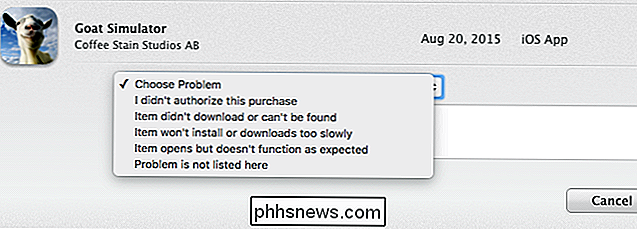
Inizia dalla tua email
La ricevuta di e-mail di Apple ti offre collegamenti rapidi "Segnala un problema" che puoi utilizzare per segnalare problemi e richiedere rimborsi, così tu potrebbe iniziare dalla tua email. Apri la tua e-mail sul tuo computer, iPhone o iPad e cerca il nome dell'app. Questo dovrebbe trovare una ricevuta email per quell'app, inviata via email da Apple.
Apri l'email e tocca o fai clic sul link "Segnala un problema" per andare direttamente al sito Web di Apple per segnalare un problema con l'acquisto e richiedere un rimborso .
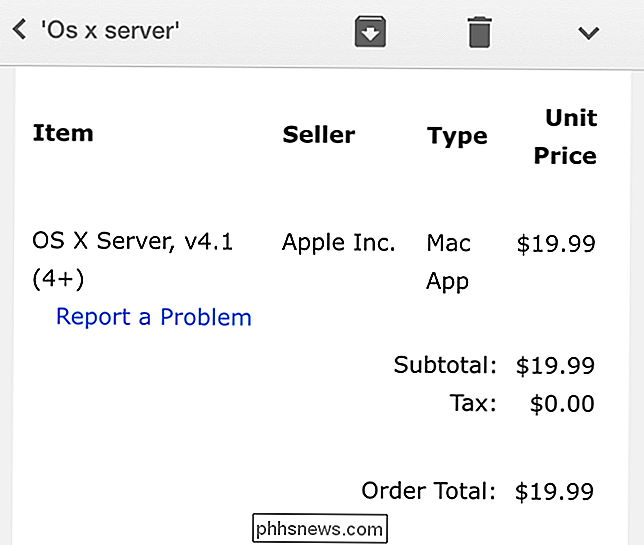
Inizia da iTunes
Apple offre questa funzionalità anche su iTunes su Mac e PC Windows. Come al solito, iTunes è il modo più clunesco e lento per farlo. È meglio iniziare sul Web, in quanto fare clic su iTunes ti porterà comunque sul Web.
Per farlo in iTunes, apri iTunes sul tuo Mac o PC Windows e assicurati di aver effettuato l'accesso con il stesso account che usi sul tuo iPhone o iPad. Fai clic sull'immagine del profilo nella parte superiore destra della finestra di iTunes e seleziona "Informazioni account". Se devi accedere con un altro account, seleziona "Esci" e poi accedi con l'account corretto. Inserisci la tua password ID Apple quando iTunes lo richiede.
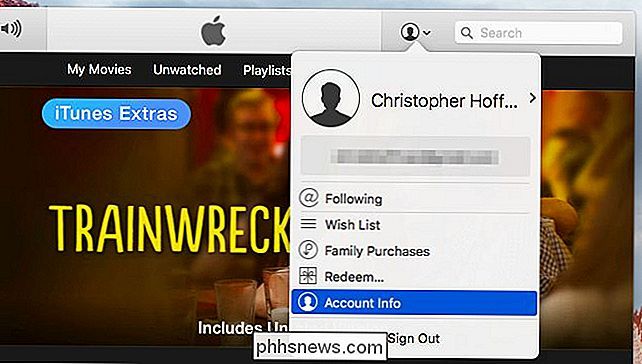
Scorri verso il basso fino alla sezione Cronologia acquisti e fai clic su "Vedi tutti" per visualizzare un elenco dei tuoi acquisti.
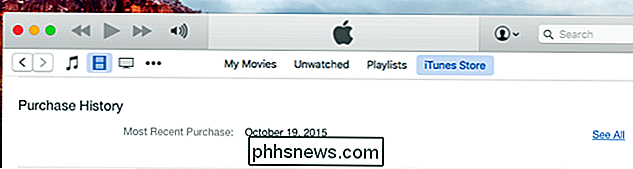
Individua l'app per cui desideri ottenere un rimborso. Se fa parte di un gruppo di acquisti di più app, fai clic sul pulsante freccia a sinistra di tali acquisti e quindi fai clic su "Segnala un problema". Se si trova sulla relativa riga qui, puoi semplicemente fare clic su "Segnala un problema".
Verrà visualizzato il link "Segnala un problema" a destra di ogni app. Fai clic sul link "Segnala un problema" per l'app per cui desideri ottenere un rimborso.
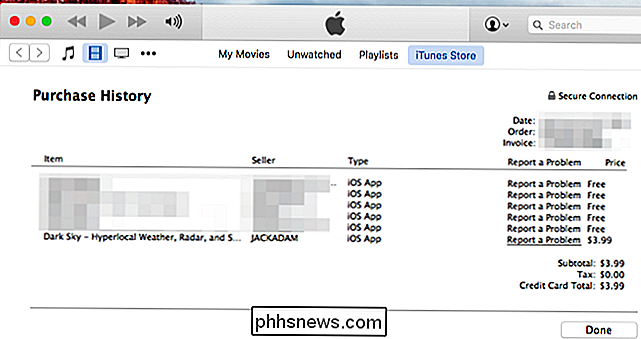
Verrai indirizzato al sito Web di Apple, dove dovrai effettuare di nuovo il login. Scegli il motivo per cui desideri un rimborso e descrivi il problema ad Apple.
Apple ha un sistema configurato per gestire le richieste di rimborso, ma sono tutt'altro che garantite. Se stai riscontrando un problema tecnico, ci sono buone probabilità che ti venga chiesto di contattare lo sviluppatore dell'app per il supporto tecnico.

Come cercare (e correggere) i file di sistema corrotti in Windows
Se il PC si è sentito infetto o ha avuto problemi durante l'avvio, è possibile che i file di sistema di Windows siano corrotti, scomparsi , o addirittura sono stati modificati da un'installazione software da qualche parte lungo la linea. Come la maggior parte delle versioni di Windows precedenti, Windows 10 include un'utilità Prompt dei comandi denominata Protezione risorse di Windows che esegue la scansione, verifica e correzione dei file di sistema.

Come aggiungere canali privati nascosti al proprio Roku
Non tutti i canali Roku appaiono nell'archivio canali. Ci sono alcuni "canali privati" nascosti che devi fare per trovare. Su un Roku, i canali sono fondamentalmente la stessa cosa di "app". Ciò significa che c'è un universo di app aggiuntive per il tuo Roku e puoi trovarli con il tuo browser web. Sono facili da installare se sai dove guardare.



